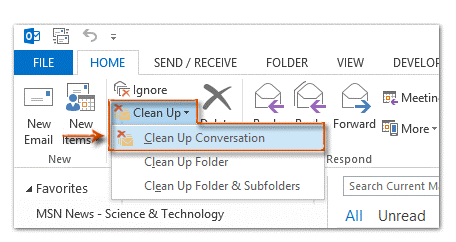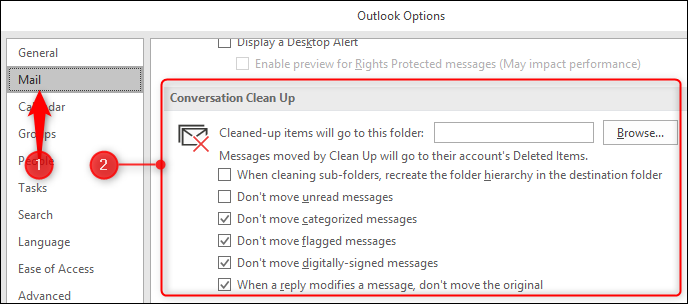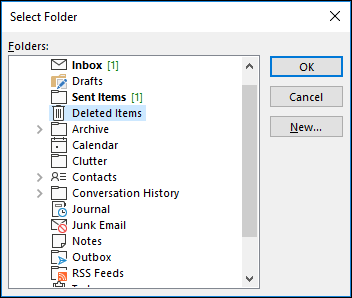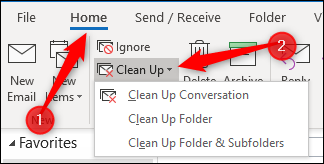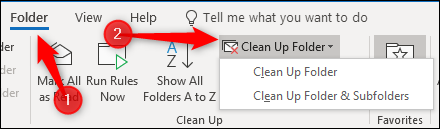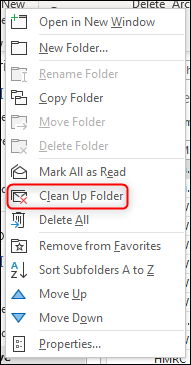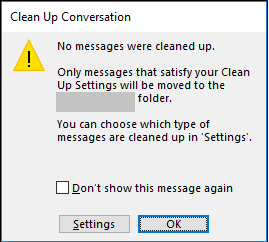Bilo da se radi o profesionalnom ili osobnom, e-mailovi su najpouzdaniji izvor komunikacije. Budući da marketinški stručnjaci također koriste ovaj izvor komunikacije u promotivne svrhe, obično primamo gomilu sadržaja u našu pristiglu poštu. Dogodi li se to ikad kada nakon mjesec dana otvorite svoju pristiglu e-poštu i vidite poplavu e-poruka kako vam nabija ekran? Da, događa se stalno!
Upravljanje pristiglom poštom u ovom konkretnom slučaju može biti zamoran zadatak i može potrajati gotovo zauvijek za uredno organiziranje sve e-pošte u mape. Pa, hvala Microsoft Outlooku na ponudi jednog praktičnog alata poznatog kao Conversation Cleaner alat koji učinkovito briše ili premješta suvišne poruke e-pošte iz razgovora, čineći tako našu pristiglu poštu organiziranijom. Ovaj alat za razgovor možete koristiti na pojedinačnim razgovorima, mapama, u podmapama kako god želite.
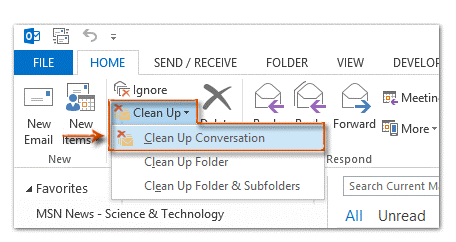
Također pročitajte: -
 Top 5 najboljih RAM Cleaner & Booster za... Planirate kupiti novo računalo jer starije radi sporo? Evo kako možete optimizirati i...
Top 5 najboljih RAM Cleaner & Booster za... Planirate kupiti novo računalo jer starije radi sporo? Evo kako možete optimizirati i...
Dakle, ako imate više kopija iste poruke, alat za čišćenje razgovora će početi raditi i ukloniti sve suvišne kopije s vašeg Outlook računa. Evo kratkog vodiča o tome kako koristiti alat za čišćenje razgovora u Outlooku.
Započnimo! Evo kako to funkcionira.
Kako koristiti alat za čišćenje razgovora u Outlooku
Pokrenite MS Outlook i idite na Datoteka > Opcije > Pošta, a zatim se pomičite prema dolje dok ne pronađete odjeljak "Čišćenje razgovora".
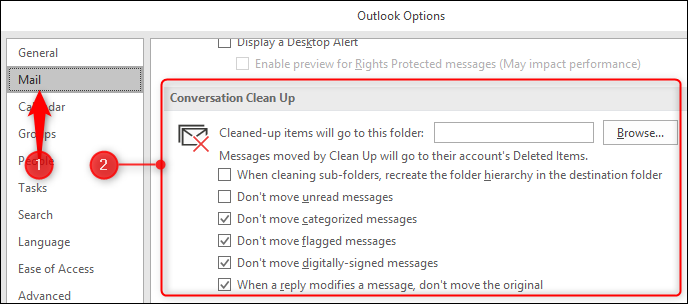
Sada, za početak, dodirnite gumb "Pregledaj" da biste odabrali mapu s tvrdog diska u koju će se premjestiti sve suvišne stavke e-pošte. Također možete označiti ili poništiti sve opcije s popisa, na primjer želite li premjestiti označene razgovore, kategorizirane poruke i tako dalje. Uključite ili isključite parametre prema vašim željama, kako god situacija zahtijeva.
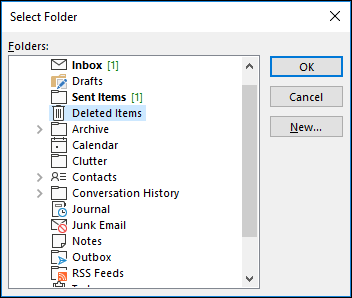
Nakon što postavite sve opcije, dodirnite "U redu".
Naprijed, nakon što se vratite na početni zaslon programa Outlook, potražite gumb "Očisti" na početnoj kartici.
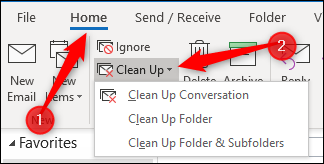
Sada ćete u padajućem okviru vidjeti tri opcije želite li očistiti razgovor, mapu ili podmapu. Odaberite da nastavite dalje.
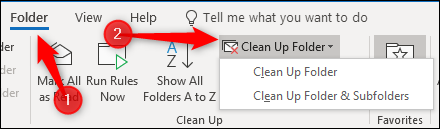
Ako želite odabrati opciju mape, alternativni način odabira je preko Mapa > Očisti mapu. Bilo kako bilo.
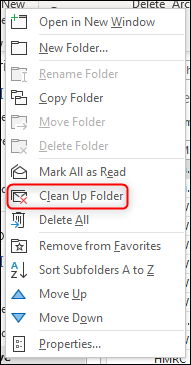
Ako prvi put pokrećete alat Conversation Cleaner u Outlooku, vidjet ćete skočno upozorenje koje će vas pitati želite li nastaviti s ovom radnjom. Dodirnite opciju "Mapa za čišćenje" za nastavak.
Ne zaboravite također označiti "Ne želim više vidjeti ovu poruku u budućnosti".
Sada će alat za čišćenje razgovora početi raditi. Skenirajte cijelu svoju e-poštu kako biste provjerili ima li suvišnih stavki e-pošte. A pogotovo, ako ovaj alat pokrećete prvi put na svom sustavu, može potrajati neko vrijeme dok se ne skenira sav vaš inbox.
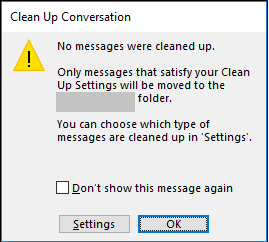
Također pročitajte: -
7 najboljih alternativa za Microsoft Office u 2021. Koristite li MS Office svakodnevno za uređivanje tekstualnih dokumenata? Želite isprobati nove uredske pakete? Ako...
Ali dobro, dobra stvar je što ovaj proces možete pustiti da se izvodi u pozadini i u međuvremenu koristiti Outlook. Čim alat skenira vašu e-poštu, automatski će se prekinuti u pozadini bez prekidanja vašeg rada. Međutim, ako takve poruke e-pošte ne budu pronađene u vašim mapama e-pošte, sigurno će vas obavijestiti s obavijesti "Nijedna poruka nije očišćena".
Dakle, sve u svemu, to je vrijedan alat za Outlook. Sigurni smo da ćete u svojoj pristigloj pošti pronaći djelić suvišnih e-poruka o kojima se sigurno mora pobrinuti alat Conversation Cleaner.
Nadam se da je ovaj blog razriješio sve vaše sumnje o tome kako koristiti alat za čišćenje razgovora u Outlooku ? Možete pokušati upotrijebiti ovaj alat s vremena na vrijeme kako bi vaša pristigla pošta bila uredna i organizirana samo s jedinstvenim kopijama e-pošte.